Creazione di nuovi studenti
Ci sono due modi per creare nuovi studenti in MyMaths:
- I nuovi studenti possono essere creati uno alla volta inserendo manualmente i loro dettagli.
- È possibile importare più nuovi studenti da un foglio di calcolo.
Come aggiungere manualmente nuovi studenti
Nota: se la classe a cui si desidera aggiungere nuovi studenti non esiste ancora in MyMaths, sarà necessario creare prima la classe: ogni studente in MyMaths deve appartenere a una classe. Dettagli su come creare classi in MyMaths sono disponibili in questa pagina di supporto.
Per prima cosa accedi alla Dashboard dell’insegnante e vai all’area di amministrazione. Premi il pulsante Crea nuovi studenti.
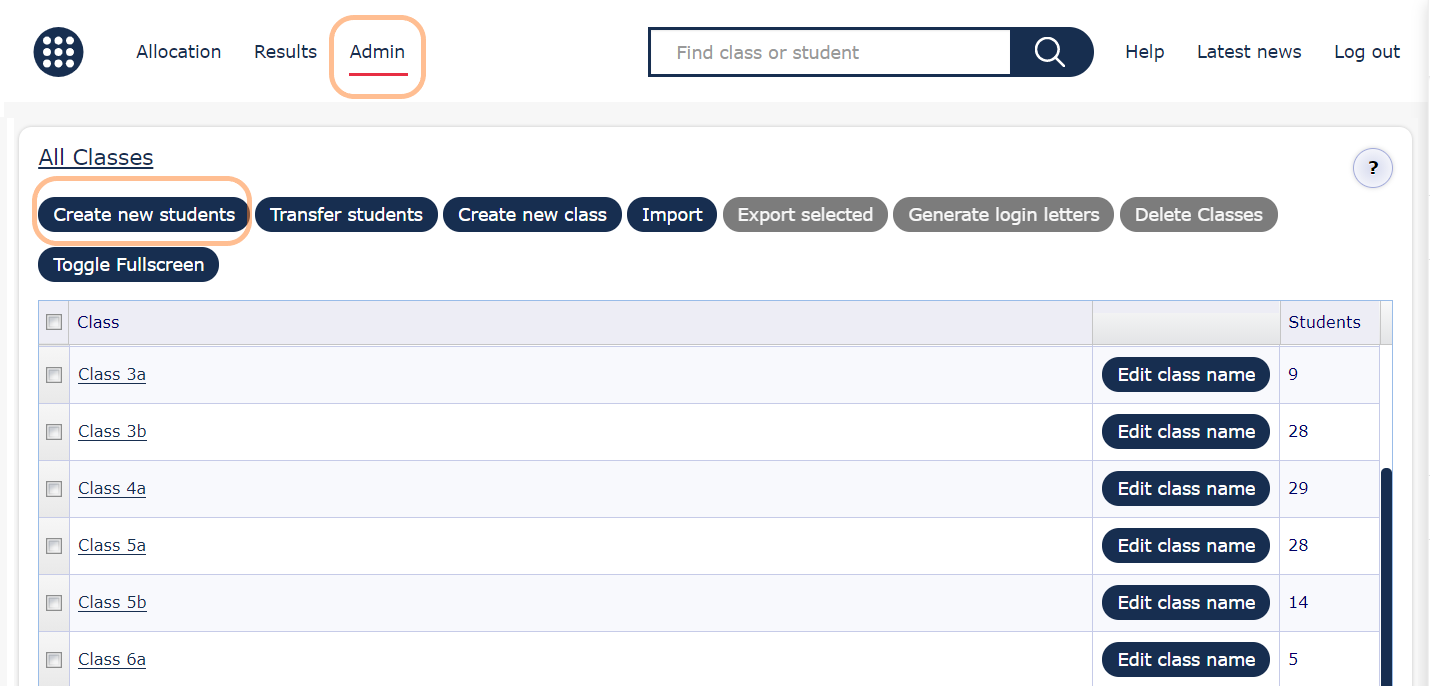
Nel menu Crea nuovi studenti che si apre selezionare l’opzione Crea nuovo studente.
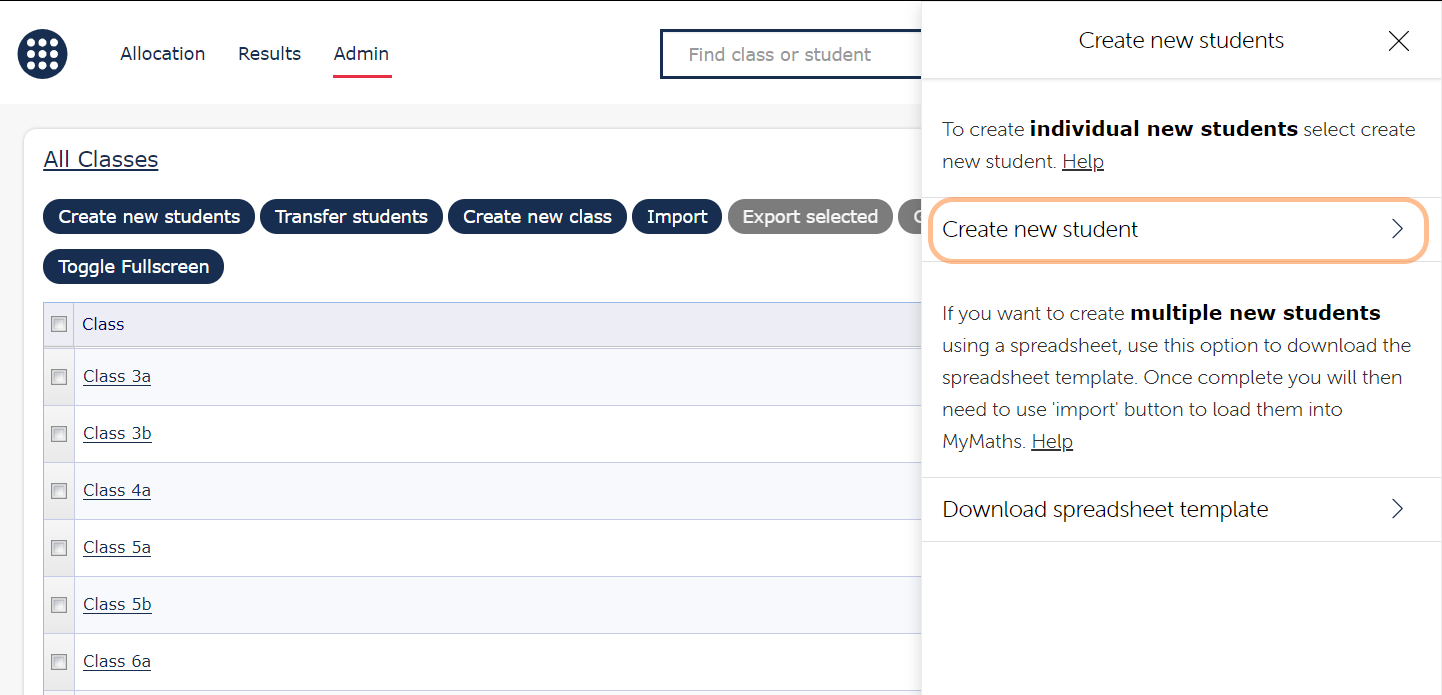
Immettere il nome dello studente, quindi utilizzare i menu a discesa per selezionare la vista curriculum e la classe predefinita. Per impostazione predefinita è selezionato ‘usa curriculum scolastico’, tuttavia, puoi impostarlo a livello di studente per studente se desideri che studenti diversi abbiano viste diverse.
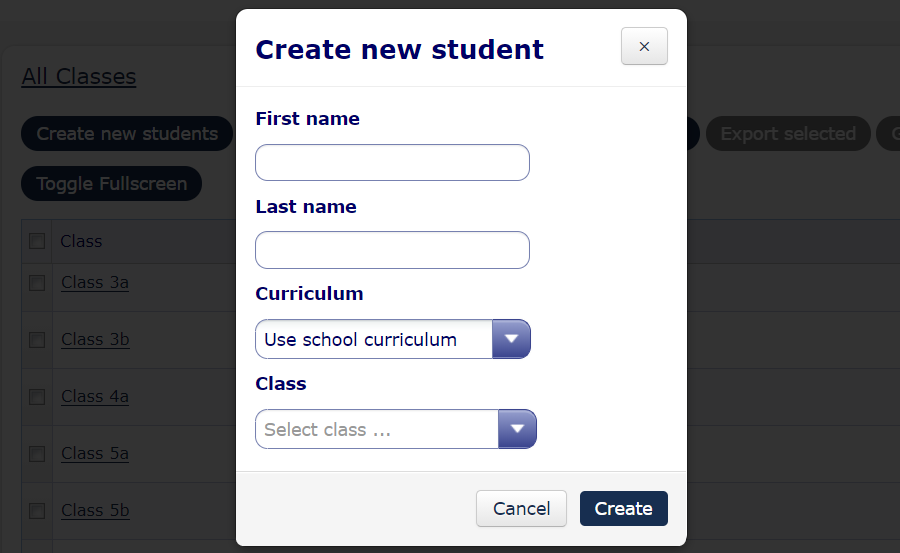
Una volta compilati tutti i campi, premi “Crea” e lo studente viene aggiunto a MM.
Come creare più nuovi studenti importati da un foglio di calcolo
Prima accedi alla Dashboard dell’insegnante e vai all’area di amministrazione. Premi il pulsante Crea nuovi studenti.
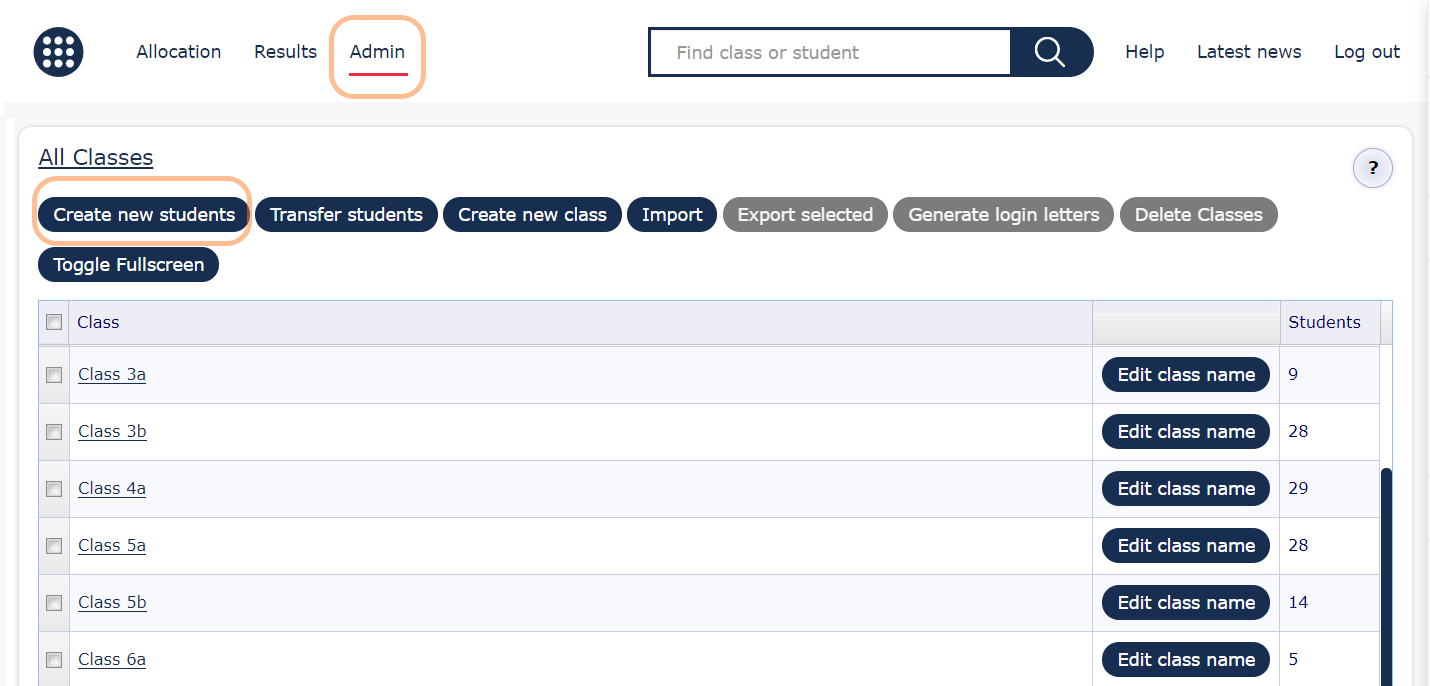
Nel menu Crea nuovi studenti che si apre selezionare l’opzione Scarica modello foglio di calcolo e scaricare il foglio di calcolo.
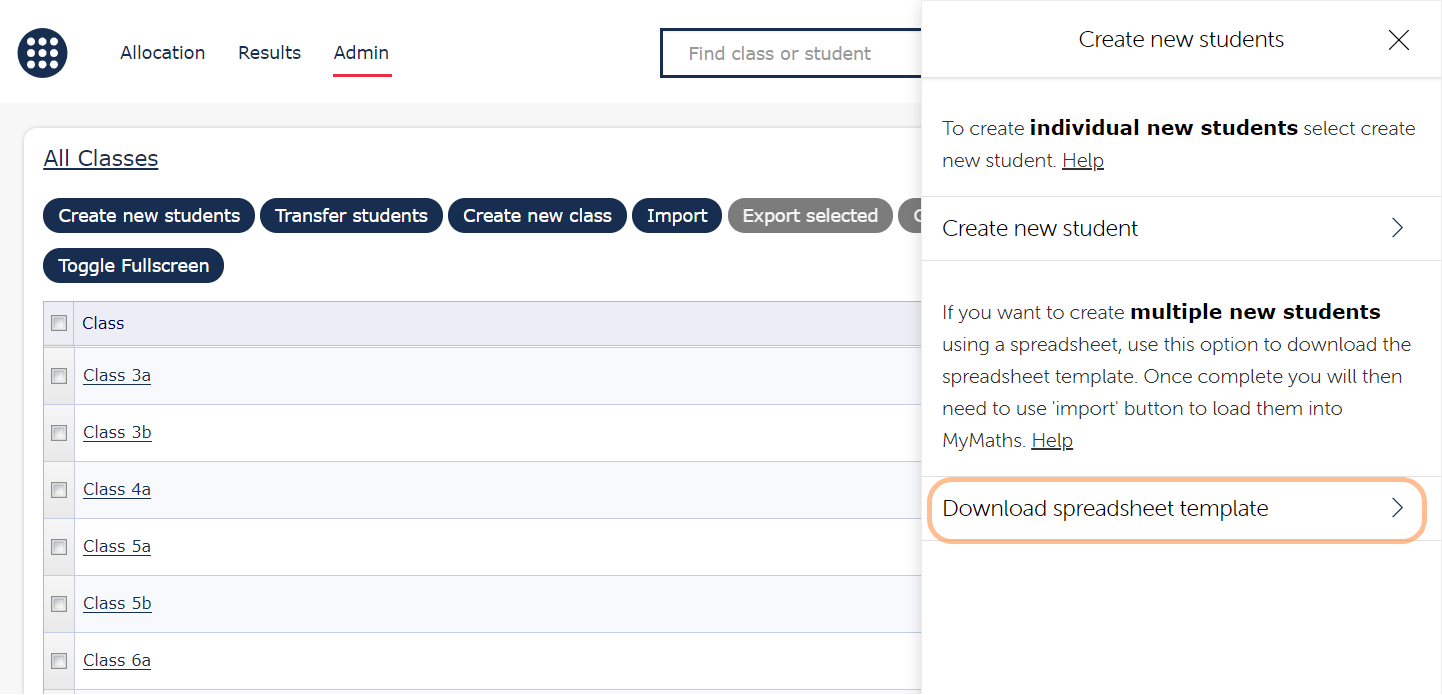
Apri il foglio di calcolo e inizia ad aggiungere i dettagli dello studente. Per ogni nuovo studente che si desidera creare includere nel foglio di calcolo la loro classe, nome e cognome.
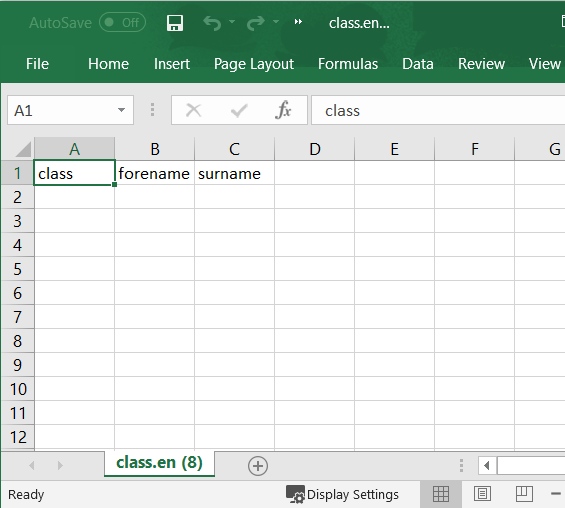
Se la classe non esiste già in MyMaths verrà creata quando si importa correttamente questo foglio di calcolo. Non è necessario che tu abbia già creato la classe dello studente quando usi questo metodo per aggiungere nuovi studenti.
Nota: se si desidera aggiungere uno studente a più classi non utilizzare questo metodo, è possibile creare involontariamente più voci duplicate per lo stesso studente. Fare riferimento a “Trasferimento o aggiunta di studenti ad altre classi” per informazioni su come assegnare uno studente a più di una classe.
Una volta che tutti i nuovi studenti che si desidera aggiungere a MyMaths sono elencati salvare il foglio di calcolo. Per impostazione predefinita dovrebbe salvare automaticamente come .File CSV, questo è il formato richiesto per l’importazione.
Accedere nuovamente alla Dashboard dell’insegnante e accedere all’area di amministrazione. Premi il pulsante Importa.
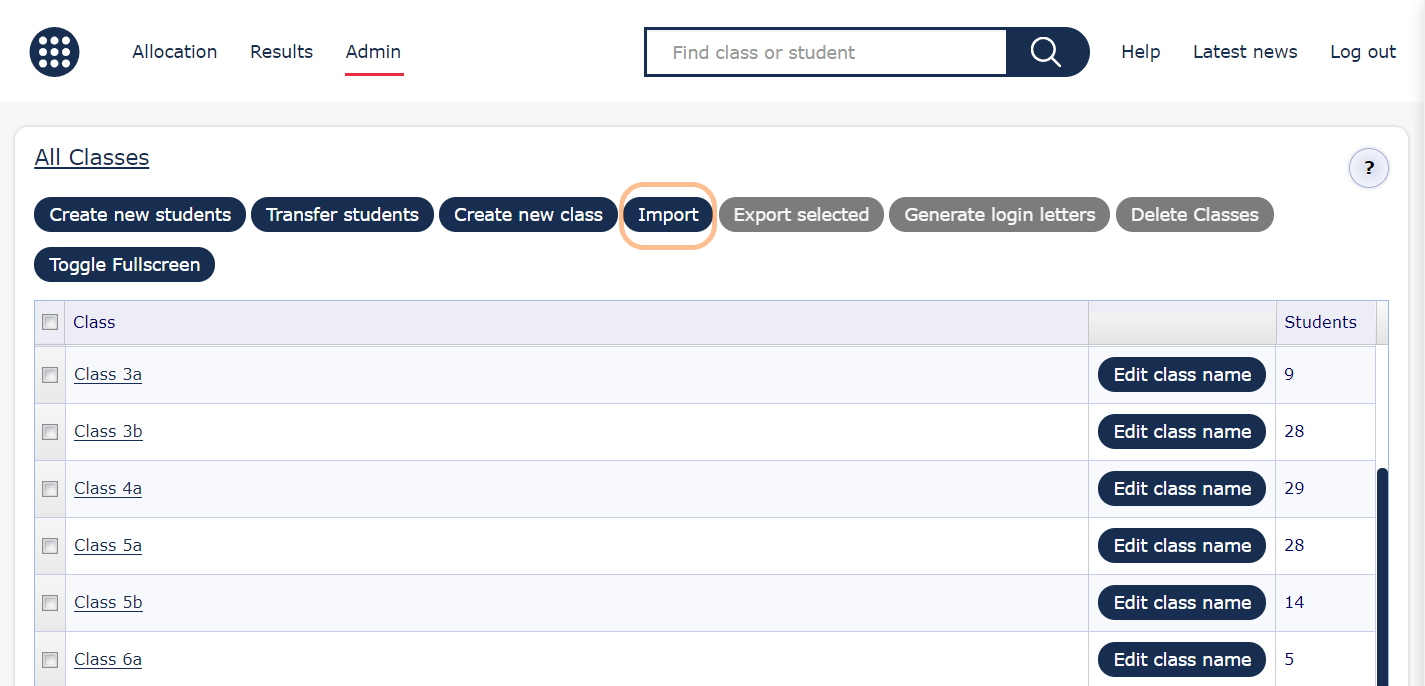
Selezionare l’opzione Importa nuovi studenti quindi Importa foglio di calcolo (.csv)
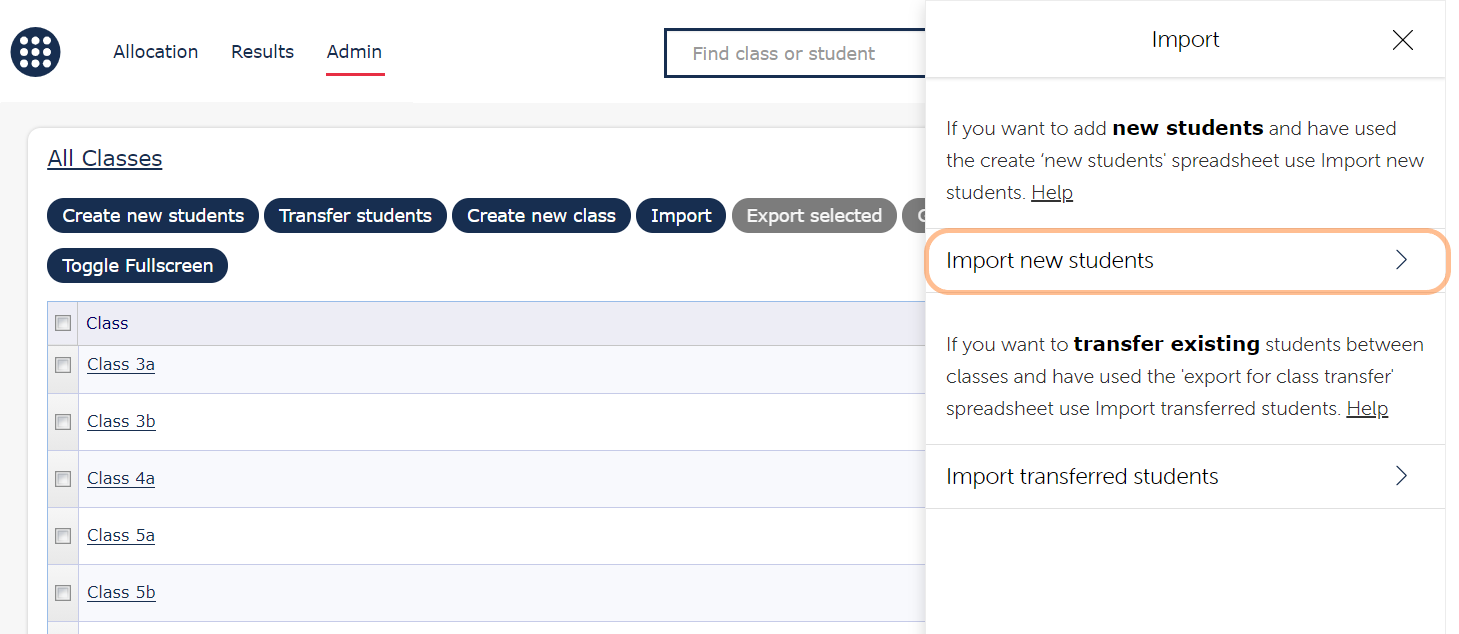
Selezionare il foglio di calcolo dal dispositivo che si desidera importare.
Verrà visualizzato un messaggio che conferma che l’importazione è andata a buon fine per indicare che gli studenti e le classi inclusi nel foglio di calcolo sono stati aggiunti a MyMaths.
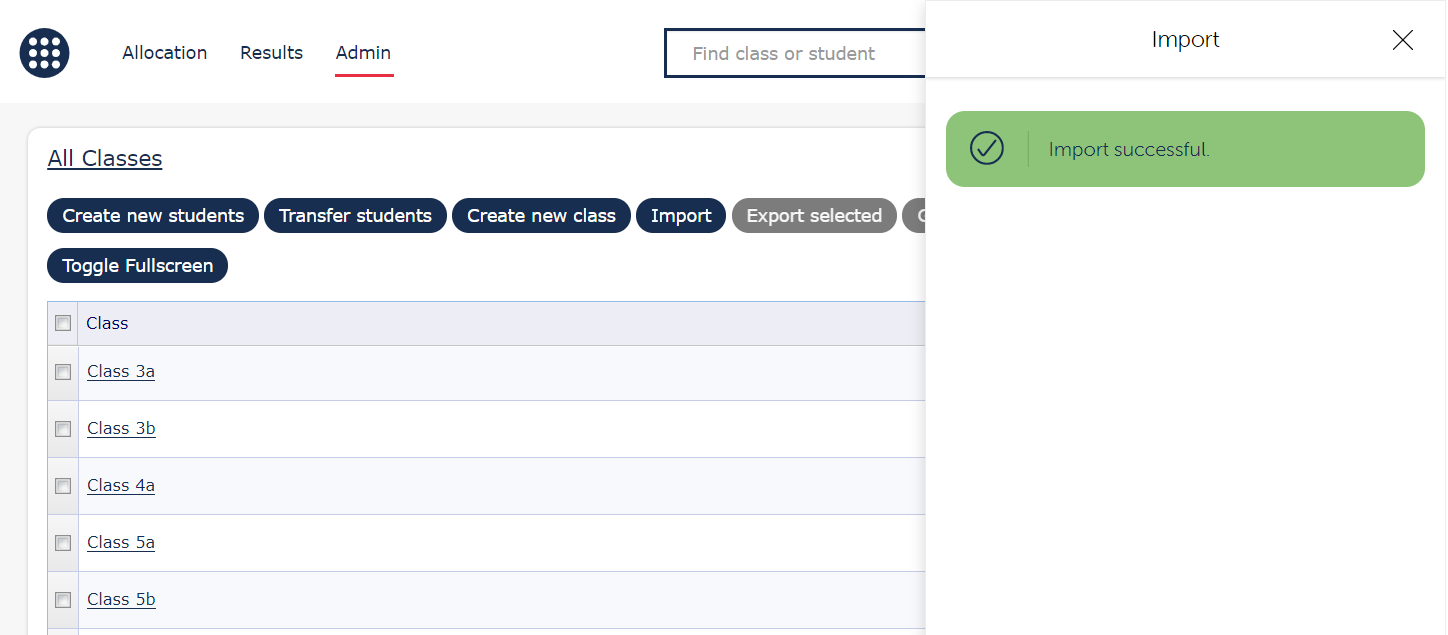
Se ci sono problemi con l’importazione verrà visualizzato un messaggio che evidenzia gli errori. Correggere questi e seguire i passaggi per importare nuovamente il file.
Gli studenti possono essere membri di più classi. Per il supporto su come spostare gli studenti o aggiungerli a classi aggiuntive visitare questa pagina di supporto.
Per assistenza su come condividere i dati di accesso con studenti, genitori e accompagnatori, visita questa pagina di supporto.




